Creato e perfezionato da oltre 20 anni da Adobe Systems, il formato PDF (Portable Document Format) si è imposto come standard nello scambio di documenti elettronici incluso nella categoria ISO (International Organization for Standardization). Quando documenti, moduli, grafica e pagine web vengono convertiti in formato PDF, la resa è identica a quella su stampa.
A differenza dei documenti stampati, i files PDF possono contenere collegamenti ipertestuali, pulsanti cliccabili, campi modulo, video ed audio.
I files PDF possono essere inoltri protetti con password per limitarne l’apertura o alcune funzioni (ad esempio, puoi creare un file PDF e permettere a tutti di vederlo e solo a chi conosce la password di stamparlo.
Un vantaggio nell’uso del formato PDF consiste nel poter dare un file stampabile anche a chi non possiede uno specifico programma.
Faccio un esempio concreto: creo con Autocad un disegno e lo salvo nel formato proprietario di Autocad, il DWG. Invio il file DWG al mio cliente. Questi lo riceve e prova ad aprirlo ma, se non ha Autocad installato nel suo computer, non potrà vederlo. Se invece converto in PDF il file DWG e lo invio come PDF, il cliente potrà aprirlo, visualizzarlo a monitor e stamparlo tranquillamente senza bisogno di Autocad nel proprio pc.
Un altro indubbio vantaggio è che, fornendo un file PDF ad un cliente, un’azienda può custodire correttamente il proprio knowhow informatico. Se ad esempio l’azienda utilizza, per scrivere relazioni, Word e fa uso di un template proprietario con stili creati ad hoc, nel momento in cui invia ad un cliente un file Word gli da accesso al proprio template, consentendogli di appropriarsene in un attimo. Se, invece, converte il file Word in PDF, le informazioni aziendali restano tutelate, ed il cliente riceve un file che, una volta stampato, sarà perfettamente identico al file Word.
I files in formato PDF possono essere letti utilizzando il software gratuito Adobe Reader® (disponibile per i sistemi operativi Windows, MAC OS e Linux) o l'app Adobe Reader per dispositivi mobili (Windows Phone, iOS ed Android).
Oggi parlerò di CutePDF Writer, un software gratuito che permette di creare, con semplicissime operazioni, un file PDF da qualsiasi programma. Lo potrai utilizzare per convertire in PDF un file creato con qualsiasi programma installato sul tuo computer.
Vediamo come scaricare ed installare CutePDF Writer.
Il programma è scaricabile gratuitamente a questo link. Per funzionare, CutePDF Writer necessita di un convertitore PS2PDF chiamato Ghostscript, anch’esso gratuito e presente nella pagina appena linkata.

Nella pagina che si apre trovi, sulla destra (evidenziati dalle frecce rosse nell’immagine qui sopra) i link al download: cliccando su Free Download scarichi il programma di installazione di CutePDF Writer (CuteWriter.exe), cliccando su Free Converters scarichi il programma di installazione di convertitore Ghostscript (converter.exe).
Scarica entrambi i programmi. A download ultimato puoi procedere con l’installazione.
Esegui il programma di installazione del convertitore (converter.exe).
Si aprirà una finestra di avviso:

Conferma cliccando sul pulsante Esegui.
Si aprirà una seconda finestra:
Clicca sul pulsante Setup.
Si aprirà la finestra che indica il progresso dell’installazione:

Contestualmente apparirà, per qualche secondo, una finestra nera:

Alla fine del processo le due finestre si chiuderanno e potrebbe apparire una finestra di questo tipo:

Si tratta di un falso allarme, clicca sull’opzione Programma installato correttamente.
Hai installato con successo il Convertitore Ghostscript!
Andiamo ora ad installare il programma CutePDF Writer.
Per farlo, avvia il programma di installazione (CuteWriter.exe).
Si aprirà, anche questa volta, una finestra di avviso:

Clicca sul pulsante Esegui.
Inizierà la procedura di installazione:

Clicca sul pulsante Next.
Nella schermata successiva:

Metti il segno di spunta accanto al testo I accept the agreement e clicca sul pulsante Next.
Fai attenzione alla schermata successiva, in cui viene chiesto se installare l’app Search di Ask (consiglio di evitarla):

Assicurati di togliere il segno di spunta dalle due voci Set and keep Ask as my default search provider e Set and keep Ask.com as my browser home page and new tabs page (evidenziate dalla freccia rossa nella figura sovrastante) e clicca sul pulsante Next.
Alla schermata successiva:

Leva il segno di spunta alla voce Set Comodo Dragon By Adtrustmedia, LLC as my default browser e clicca sul pulsante Decline.
Comparirà la schermata finale:

Clicca sul pulsante Install.
Il programma verrà installato in pochi secondi:

E alla fine dell’installazione si aprirà una finestra sul browser internet di guida all’utilizzo in lingua inglese. Potete leggerne il contenuto o chiuderla, troverete nel paragrafo successivo le istruzioni di utilizzo di CutePDF Writer.
La procedura di installazione è stata completata!
Una volta terminata l’installazione, verrà creata una stampante virtuale chiamata CutePDF Writer sul tuo computer.
Per creare un file PDF, devi semplicemente aprire nella sua applicazione nativa il file che vuoi convertire e stamparlo sulla stampante CutePDF.
Facciamo un esempio pratico. Hai una relazione in formato DOC di Word. Vuoi convertirla in PDF. Devi seguire questa procedura:

Il file verrà salvato nella cartella desiderata con il nome impostato.
La stessa procedura può essere utilizzata per creare files PDF da qualsiasi altro programma. Basta andare sul menu di stampa e selezionare, come stampante, CutePDF Writer.
La stesura di questo articolo ha richiesto molto tempo. Se lo hai trovato utile e vuoi cliccare su Mi piace o Condividi mi farai cosa gradita. Grazie.
© 2014-2018 - Michele Angeletti - Via Antonio Fogazzaro, 10 - 00137 - Roma
Tel: 06.86.89.61.31 - 335.78.74.178
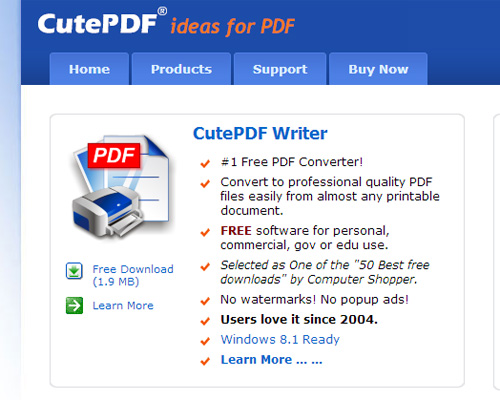
Articoli correlati:
Pulizia del computer con CCleaner
Eliminare dal computer il Malware con Malwarebytes Anti-Malware
Come difendersi dal Phishing e riconoscere un'email fraudolenta
Il malware del riscatto CTB-Locker: come prevenirlo
Come funziona Cryptolocker e come difendersi se colpiti
Microsoft, Polizia Postale, anonimato e Cryptolocker
Ransomware: virus del riscatto e nuove criptovalute
L'email che ti ricatta per aver visitato siti porno